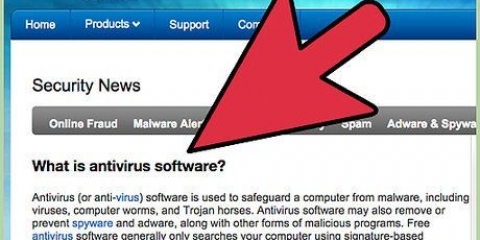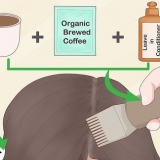Windows-sikkerhet (Innebygd i datamaskiner med Windows 8 og 10) Norton nettleserutvidelser McAfee MalwareBytes Nettleserbeskyttelsen i Windows Security (bare i Google Chrome) Norton-utvidelser McAfee WebAdvisor Malwarebytes nettleservakt 

I stedet for å klikke på advarselen, lukk popup-vinduet og åpne antivirusprogrammet på datamaskinen. Du ser sannsynligvis ingen advarsler. Hvis du fortsatt ikke er sikker, kjør en skanning med programvaren du installerte. Ikke klikk på krysset (`X`) for å lukke popup-vinduet, ellers vil det vanligvis dukke opp flere popup-vinduer. Bruk i stedet Oppgavestyringsfunksjon For å bli kvitt det. Du kan også installere en adblocker slik at du ikke ser noen annonser i det hele tatt. Andre popup-vinduer kan varsle om en virusinfeksjon som bare programvaren deres kan fikse. Ingen legitime antivirusselskaper vil annonsere produktet sitt på denne måten, så klikk aldri på slike popup-vinduer. Sjekk om nettleseren din er satt til blokker popup-vinduer.

På Windows 10 kan du aktivere varsler og også blokkere skrivebordsapplikasjoner fra å laste ned eller installere. En Mac vil advare deg hvis du installerer programmer utenfor App Store. 


Skann alltid zip-filer. Zip-filer inneholder ofte flere dokumenter i én fil. De fleste e-postprogrammer skanner automatisk e-postfilene dine for virus. Du bør imidlertid alltid skanne alle filer du laster ned med ditt eget antivirusprogram. Både Windows og Mac skanner nedlastede filer for å stoppe skadelig programvare.






Du kan også dele filene dine på andre måter, for eksempel ved å lagre dem på nettet eller sende dem via e-post. Du kan også deaktivere funksjonen for automatisk avspilling av flyttbare medier på PC-en, slik at PC-en ikke blir infisert automatisk via en USB-pinne. Skann alltid USB-pinnen med antivirusprogrammet ditt etter å ha koblet det til en ukjent datamaskin (hvis du er en avansert bruker, kan du sjekke om filen kjører automatisk.inf på pinnen kan ha blitt redigert, og om den inneholder en åpen kommando som kobler til viruset (sørg for at funksjonen Vis skjulte filer og systemfiler er aktivert) eller om alle ekte filer på disken har blitt skjult og erstattet med snarveier med samme navn som kobles til viruset). Du kan deaktivere autoplay-funksjonen for USB-pinner ved å søke etter autoplay-innstillingene eller ved å gå til kontrollpanelet > Standard programmer > Endre innstillinger for autoavspilling, fjern merket for Autoavspilling for alle medier og enheter, gå deretter til flyttbar stasjon og be meg ikke gjøre noe. Dette er en enkel måte å unngå å få et virus ved å sette inn en infisert USB-pinne i datamaskinen og spre viruset. Det kan bare ikke forhindre at USB-pinnen din blir infisert hvis du setter den inn i en fremmed datamaskin. Skann derfor USB-pinnen regelmessig for virus, eller sett til og med et ikon for pinnen i autorun.inf-fil. Når ikonet forsvinner, vet du at pinnen din er infisert.
Ta vare på en nylig sikkerhetskopi av dine personlige filer. Dette vil være nyttig hvis du blir infisert med et program som sletter filene dine eller hindrer deg i å åpne filene dine. Husk: hvis noe virker mistenkelig, er det sannsynligvis det. For å rette opp enkle feil som en blå skjerm, slå av datamaskinen og start den på nytt etter 10 sekunder. Delta aldri i undersøkelser eller studier som ser mistenkelige ut og gir aldri, men aldri, penger bort på noe som ser uvanlig ut. Gi aldri ditt passord. Ikke endre nettleserens sikkerhetsinnstillinger. Nettlesere har allerede angitt sikkerhetsinnstillinger. Hvis du ikke vet hva du gjør, bør du la det være som det er. Vær oppmerksom på sikkerhetsadvarslene. Hvis du får en melding om at noe er utrygt, gå tilbake.
Forebygging av datavirus og ormer
Innhold
I dag kan knapt noen klare seg uten internett, og noen av oss bruker det nesten hele dagen, uten stans. På grunn av denne konstante bruken, løper du dessverre en større risiko for virus og skadelig programvare, noe som kan føre til tap og tyveri av dataene dine, misbruk av identiteten din eller enda verre. Som internettbruker må du vite hvordan du forhindrer en virusinfeksjon og hvilke ting du bør passe på. Det er litt som å lære å kjøre på den virtuelle motorveien. Ved å bevæpne deg med kunnskapen som er nødvendig for å unngå å fange og spre virus, gjør du internett tryggere ikke bare for deg selv, men også for alle du kobler til.
Trinn
Del 1 av 2: Bruke sikkerhetsfunksjoner
1. Sjekk PC-en eller Macens sikkerhetsinnstillinger. Du bør sørge for at i det minste standard brannmuren er aktivert, at du har en gjenkjent og oppdatert antivirusprogram installert, og at datamaskinen automatisk vil installere tilgjengelige programvareoppdateringer.- Les hvordan du selv kan se om det er det oppdateringer er tilgjengelige for Windows og les her hvordan finne og installere oppdateringer på en Mac, for å sikre at datamaskinen alltid er oppdatert.
2. Installer et anerkjent antivirusprogram. Nyere datamaskiner trenger ofte ikke å installere et ekstra antivirusprogram, da nyere modeller ofte allerede har innebygde sikkerhetsfunksjoner eller AV-programvare som gjør jobben bedre enn andre antivirusprogrammer. Hvis du velger å installere antivirusprogramvare, vær veldig forsiktig hvor du laster det ned fra siden det er mange virus som feilaktig vil få deg til å tro at du har skadelig programvare. Noen få pålitelige alternativer er:
3. Installer en anerkjent antivirusutvidelse. På grunn av typen nettlesere vi bruker i dag, kan ikke antivirusprogramvare kjøres av seg selv. Du må derfor laste ned spesielle utvidelser for disse nettleserne.Også i dette tilfellet, installer bare utvidelser fra anerkjente kilder. På grunn av mange virus kan visse sikre nettsteder virke skadelige når de ikke er det.
4. lage enbackup av dataene dine på et eksternt sted. Dette kan være skyen eller en ekstern stasjon på nettverket ditt. Hvis du lagrer alle filene dine på nettet, kan du begrense skaden fra virus. Ikke bruk en USB-pinne til sikkerhetskopiene dine, da de også kan bli skadet av virus.
Del 2 av 2: Justering av oppførselen din

1. Ikke bare klikk på noe. På internett vil du komme over tusenvis av bannerannonser og popup-vinduer som er spesialdesignet for å fange oppmerksomheten din og få deg til å klikke på dem nesten automatisk. Takket være måten de fleste nettlesere fungerer på i disse dager, er det svært få måter du kan bli infisert med ting på nettet, med mindre du klikker på den selv. Klikk derfor aldri på bannerannonser med tilbud som virker for gode til å være sanne.
Sørg for at nettleseren din er konfigurert til å alltid spørre deg om tillatelse før du automatisk laster ned og kjører filer. Hvis du må bekrefte alt først, er det mye mindre sannsynlig at du får virus.

2. Pass på for villedende popup-vinduer. Noen av de mest villedende popup-vinduene på nettet er med vilje designet for å se nøyaktig ut som legitim antivirusprogramvare. Disse popup-vinduene prøver å lure deg som bruker til å tro at antivirusprogramvaren deres har funnet et virus, men det er først når du klikker på popup-vinduet at denne såkalte adware-en faktisk er installert.

3. Tøm innholdet i hurtigbufferen. Popup-vinduer kan lagre informasjon i nettleserens hurtigbuffer, noe som får dem til å dukke opp igjen. For å unngå dette bør du regelmessig tøm nettleserens buffer.

4. Ikke surf til steder der du ikke har noe å se etter. Datavirus er ulovlig, så de trives på ulovlige nettsider. Ikke gå til nettsteder hvor du kan laste ned opphavsrettsbeskyttede dokumenter og også unngå andre ulovlige miljøer. Fildeling er en rask måte å forhindre at filene dine blir infisert. Hvis du unngår noe mistenkelig, rart eller unødvendig, vil du oppdage at datamaskinen din vil være mye mindre utsatt for kontaminering.
I tillegg til virus fra filene du laster ned, har slike nettsteder ofte uendelige serier med irriterende popup-vinduer og villedende annonser. Og alt dette kan føre til infeksjoner med virus og spionprogrammer.
5. Installere kun apper fra anerkjente kilder. Ikke installer apper fra nettsteder du ikke kjenner. Og selv om du kjenner nettstedet, vær forsiktig når du laster ned filer fra databaser for nedlasting.com og mediafire.com.
6. Ikke klikk på lenker i e-poster. Slike koblinger kan inneholde skadelig programvare. Hvis du vil, kan du manuelt skrive inn nettadressen i adressefeltet. Dette gjør det lettere å oppdage mistenkelige adresser.
Noen e-postleverandører tilbyr såkalt nettbeskyttelse. Ikke stol på det, bruk det som et verktøy for å forhindre installasjon av skadelig programvare.
7. Ikke klikk på popup-annonser. Slike annonser er vanligvis ikke i samsvar med gjeldende reklamelovgivning.
Og hvis du klikker på disse annonsevalgene, husk alltid at noen annonsører misbruker symbolet for ikke-kompatibel annonsering.
8. Ikke ta undersøkelser eller installer apper for "gratis" produkter eller varer.Blokker de såkalte bot-kontoene som tilbyr slike tjenester og rapporter dem til nettstedadministratoren. Slike undersøkelser er kun ment for å samle inn personlig informasjon eller installere skadelig programvare på datamaskinen din.
Fremfor alt, ikke gjør ting som å kjøpe følgere, abonnenter eller fans, eller ta undersøkelser eller laste ned apper for å få flere følgere. Det er aldri en god idé å gi din personlige informasjon til et nettsted du ikke kjenner. Utvid sosiale medieprofiler naturlig.
9. Ikke ring telefonnumre i såkalt teknisk support-svindel. Slike svindel er utformet for å stjele din personlige informasjon, ta kontroll over datamaskinen din, kreve betaling eller installere skadelig programvare som er vanskelig å fjerne på datamaskinen din. Hvis du blir utsatt for en slik svindel, kan du rapportere det til justisdepartementets svindelhjelp dersom du ønsker det.
Merk: Ekte selskaper vil ikke kontakte deg eller gi deg et nummer du kan ringe hvis datamaskinen din er infisert med skadelig programvare.

10. Vær alltid selektiv med det du laster ned. Det finnes et program for nesten alle oppgaver du kan tenke deg, men spør alltid deg selv om du virkelig trenger programmet du skal laste ned. Prøv først å finne litt mer informasjon om oppgaven du må utføre; det kan godt være at du allerede har et program du kan gjøre det med. Å laste ned et ekstra program for alt du vil gjøre øker sjansene for å laste ned noe ondsinnet.

11. Før du åpner en fil, sjekk alltid filtypene for filer du vurderer å åpne. Infiserte filer har ofte falske utvidelser designet for å lure deg, for eksempel `.tekst.f.eks` eller `.jpg.exe`. Windows skjuler ofte vanlige filutvidelser for å gjøre det mer visuelt attraktivt å bla gjennom filene og programmene dine. Dupliserte utvidelser drar nytte av dette ved å skjule den andre, farlige utvidelsen. Hvis du vanligvis ikke ser utvidelser på datamaskinen din og plutselig ser en i navnet til en fil du har lastet ned, kan det hende du har å gjøre med en skjult, ondsinnet fil som er maskert som noe annet.
For å gjøre filtypene dine synlige, åpne Filutforsker i Windows, klikk på fanen eller Vis-menyen og velg Alternativer. Klikk på Vis-fanen i vinduet Mappealternativer og fjern merket for "Skjul utvidelser for kjente filtyper".

12. Skann alle filene du laster ned. Hvis du har et antivirus installert, gjør det til en vane å skanne alle filer som er lastet ned fra ukjente steder. De fleste antivirusprogrammer lar deg skanne spesifikke filer umiddelbart ved å høyreklikke på filen og velge antivirusprogrammet ditt fra listen over alternativer.

1. 3. Aldri åpne ting du ikke stoler helt på. Et virus eller en orm kan ikke gjøre noe av seg selv med mindre du faktisk kjører programmet det er knyttet til. Det betyr at nedlasting av en fil ikke setter deg direkte i fare. Hvis du etter nedlasting bestemmer deg for at du ikke virkelig stoler på filen, må du ikke åpne eller slette filen før du har bekreftet om den kan stole på eller ikke.

14. Les lisensavtalen. Du kjenner de juridiske dokumentene som du alltid blindt godtar når du installerer et program? Lyssky selskaper liker å dra nytte av det faktum at folk flest ikke leser disse avtalene for å skjule klausuler om installering av spionprogrammer og annen skadelig programvare. Ta deg derfor alltid tid til å lese slike dokumenter, spesielt hvis de kommer fra mindre kjente selskaper.
Les også personvernreglene; hvis appen samler inn dataene dine, vil du vite hva nettstedet skal bruke det til.

15. Ikke last ned vedlegg fra ukjente kilder. Den vanligste måten virus og skadelig programvare spres på er gjennom vedleggene som sendes via e-post. Du bør aldri klikke på et vedlegg eller en lenke i en e-post hvis du ikke gjenkjenner avsenderen. Hvis du ikke er sikker på at du kan stole på avsenderen, be personen som sendte deg e-posten om å bekrefte at filen er trygg før du laster ned.

16. Last ned vedlegg fra en kjent person kilde bare hvis du forventet e-posten. Ofte blir datamaskiner infisert med virus som sender e-post uten eierens viten. Derfor kan du noen ganger motta en e-post fra en kjent kilde, mens selve e-posten ikke er pålitelig. Hvis e-posten er skrevet merkelig eller hvis vedlegget ser rart ut, ikke klikk på det, men spør personen som sendte e-posten om han eller hun virkelig har sendt deg noe.

17. Slå av funksjonen som gir deg en forhåndsvisning av bilder og andre bilder. Mange e-postprogrammer laster automatisk alle vedlagte bilder for ekstra bekvemmelighet. Dessverre, på den måten løper du mer risiko, fordi bilder kan inneholde ondsinnet kode. Last kun ned bilder hvis e-posten er fra en pålitelig kilde.
Merk: Noen leverandører har endret retningslinjer for e-postbilder, noe som gjør nedlasting av bilder sikrere. Gmail deaktiverer for eksempel ikke lenger bilder automatisk. Sjekk med e-postleverandøren din hvordan du får mest mulig ut av tjenestene deres.

18. Pass deg for merkelige e-poster fra selskaper du gjør forretninger med. En vanlig phishing-teknikk er å kopiere stilen til en firma-e-post og inkludere lenker som ligner den vanlige nettsideadressen, men i stedet sende deg til et falskt nettsted ("povver" i stedet for "power", for eksempel). Disse nettstedene samler deretter inn din personlige informasjon som du trodde du sendte gjennom en kjent server.
Et legitimt selskap vil aldri sende deg e-post for passord eller annen personlig informasjon.

19. Vær forsiktig med USB-pinner. USB-pinner er et populært transportmiddel for virus, vanligvis uten at eieren selv er klar over det. Du kan få et virus bare ved å koble USB-pinnen til datamaskinen din (hvis autoavspilling er aktivert for flyttbare medier, som det er som standard), eller USB-pinnen kan bli infisert hvis du kobler den til en offentlig datamaskin (eller på en venns ubeskyttet datamaskin) som allerede kan være infisert, spesielt hvis mange ukjente personer bruker USB-pinnen sin på den datamaskinen.

20. Pass alltid på ekstern tilgang. I en stadig mer tilkoblet verden er det lettere å dele filer og få tilgang til alt og alt eksternt. Selv om dette selvfølgelig kan være veldig viktig og også kan øke produktiviteten din, er datamaskinen din mye mer utsatt hvis den hele tiden kobles til andre datamaskiner. Spør deg derfor alltid om en bestemt ekstern tilkobling virkelig er nødvendig, og sørg alltid for at sikkerhetsprogramvaren din er oppdatert.
Tips
Advarsler
- Hvis du ikke tar en ordentlig sikkerhetskopi av filene dine, risikerer du å miste alt hvis et virus eller spionprogram treffer. Så skann datamaskinen din nå og da.
Artikler om emnet "Forebygging av datavirus og ormer"
Оцените, пожалуйста статью
Populær